В современном мире мультимедиа-технологий каждый смартфон может быть не только устройством для звонков и отправки сообщений, но и настоящим центром развлечений. Один из способов обеспечить себе качественную мобильную аудио и видео трансляцию является использование технологии AirPlay на iPhone. В этой статье мы рассмотрим, что это такое и как отключить эту функцию в случае необходимости.
AirPlay - это протокол, разработанный компанией Apple, который позволяет передавать потоковое видео и аудио контент с устройств Apple (например, iPhone, iPad, iPod) на другие устройства, поддерживающие AirPlay (такие как телевизоры Apple TV и системы домашнего кинотеатра). Таким образом, с помощью AirPlay вы можете смотреть видео, слушать музыку или даже играть в игры на более крупном экране или с более мощной акустикой.
Однако, есть ситуации, когда вы можете захотеть отключить функцию AirPlay на вашем iPhone. Например, вы можете хотеть избежать случайной передачи контента на другое устройство, или сохранить заряд батареи телефона, отключив передачу потокового видео и аудио. В этом случае, вам потребуется знать, как отключить AirPlay на iPhone.
Что представляет собой AirPlay?
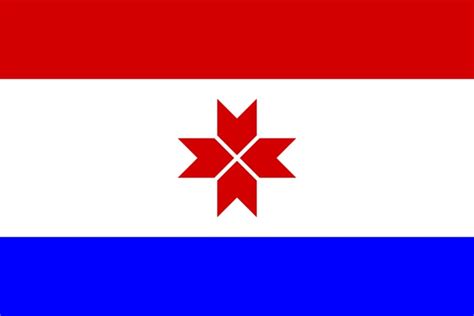
С помощью AirPlay вы можете стримить контент с вашего iPhone на большой экран телевизора или на аудиоустройство, чтобы наслаждаться фильмами, музыкой или фотографиями в лучшем качестве и с более удобным просмотром. Также вы можете использовать AirPlay для создания многокомнатной аудиосистемы, где каждая комната может воспроизводить разный контент или синхронизировать его в нескольких комнатах одновременно.
Для использования AirPlay вам понадобится устройство с iOS или macOS, которое поддерживает эту технологию, а также совместимое устройство, на которое вы хотите передать контент. Также устройства должны быть подключены к одной Wi-Fi сети.
AirPlay является удобным и простым в использовании инструментом для стриминга контента с вашего iPhone на другие устройства, что делает его отличным выбором для тех, кто хочет поделиться мультимедийным контентом с другими людьми или просто насладиться им в улучшенном формате. Благодаря большому количеству совместимых устройств, вы можете использовать AirPlay практически в любой обстановке и наслаждаться своим контентом где угодно и когда угодно.
Как использовать AirPlay на iPhone
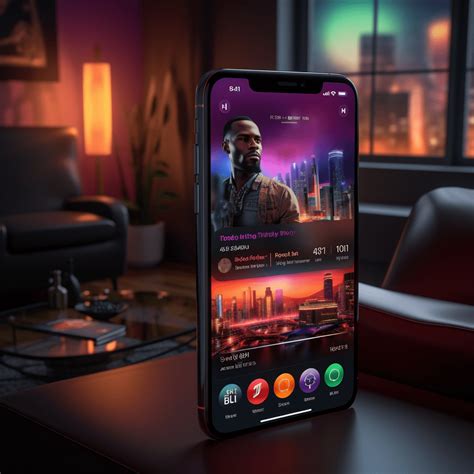
1. Подключите устройство AirPlay
Убедитесь, что ваш iPhone и устройство, на которое вы хотите передавать контент, находятся в одной Wi-Fi-сети. Если устройство поддерживает AirPlay, подключите его к Wi-Fi и убедитесь, что оно включено и готово к приему контента.
2. Откройте управление медиа
На вашем iPhone откройте управление медиа. Сделать это можно, свайпнув вниз с правого верхнего угла экрана (на iPhone X и новее) или свайпнув вверх с нижней части экрана (на iPhone с Touch ID или без кнопки домой).
3. Найдите и выберите устройство AirPlay
В управлении медиа найдите раздел "Воспроизведение" или "Передавать", затем выберите устройство AirPlay, на которое вы хотите передавать контент. Возможно, вам придется подождать некоторое время, пока ваш iPhone обнаружит доступные устройства в вашей сети.
4. Передавайте контент
Выберите аудио, видео или фото, которые вы хотите передать, и нажмите на кнопку AirPlay, чтобы начать воспроизведение на устройстве AirPlay. Вы также можете управлять воспроизведением через устройство AirPlay с помощью интерфейса управления на вашем iPhone.
5. Отключите AirPlay
Когда вы закончите использование AirPlay, легко отключите его. Откройте управление медиа, найдите раздел "Воспроизведение" или "Передавать" и выберите свой iPhone в списке устройств. Нажмите кнопку AirPlay, чтобы отключить передачу контента.
Теперь вы знаете, как использовать AirPlay на iPhone. Наслаждайтесь просмотром фильмов, слушайте музыку и делитесь фотографиями на большом экране с помощью этой удобной функции!
Как настроить AirPlay на iPhone?
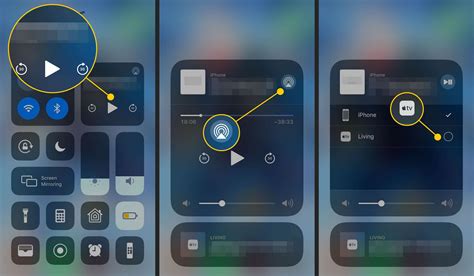
Настройка AirPlay на iPhone позволяет вам легко отправлять содержимое с вашего устройства на другие устройства через Wi-Fi. Чтобы настроить AirPlay на iPhone, выполните следующие шаги:
- Убедитесь, что ваш iPhone и другие устройства, на которые вы хотите передавать контент, находятся в одной Wi-Fi сети.
- Откройте Центр управления на своем iPhone, протянув пальцем вниз по верхней правой части экрана (на iPhone X и более поздних моделях) или протянув пальцем вверх снизу на других моделях iPhone.
- Нажмите на значок "Отражение экрана" или "AirPlay", который выглядит как треугольник с кругом.
- В списке доступных устройств выберите устройство, на которое вы хотите передавать контент. Если вы используете Apple TV, убедитесь, что ваш Apple TV включен и находится в сети Wi-Fi.
- При необходимости введите пароль, чтобы подключиться к выбранному устройству.
- После успешного подключения вы сможете передавать музыку, видео, фотографии и другой контент с вашего iPhone на выбранное устройство через AirPlay.
Теперь вы знаете, как настроить AirPlay на iPhone. Это удобная функция, позволяющая вам легко делиться контентом с другими устройствами в вашей домашней сети.
Как передавать контент через AirPlay
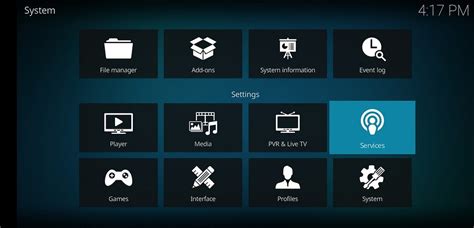
Технология AirPlay на iPhone позволяет передавать контент с устройства на экраны других устройств, таких как телевизор, акустическая система или проектор, поддерживающих данную функцию. Чтобы воспользоваться AirPlay, вам понадобится соединение Wi-Fi и подключенные к одной сети устройства.
Чтобы передать контент через AirPlay:
1. Откройте приложение или сервис, с которым вы хотите работать, например, фотоальбом, видео или музыка.
2. Найдите значок AirPlay на вашем устройстве. Обычно он выглядит как прямоугольник с треугольником, указывающим вверх.
3. Нажмите на значок AirPlay.
4. В появившемся меню выберите устройство, на которое вы хотите передать контент.
5. После выбора устройства контент начнет отображаться на его экране. Вы можете управлять воспроизведением, регулировать громкость и делиться контролем со своего iPhone.
6. Чтобы остановить передачу контента через AirPlay, нажмите снова на значок AirPlay и выберите опцию "Отключить AirPlay" или просто разорвите соединение Wi-Fi между устройствами.
Теперь вы знаете, как легко и удобно использовать функцию AirPlay на iPhone для передачи контента на различные устройства и наслаждаться просмотром или прослушиванием в более комфортной обстановке.
Как передавать фотографии на телевизор через AirPlay?

Чтобы передавать фотографии на телевизор через AirPlay, вам понадобятся:
- Устройство iPhone или iPad с поддержкой AirPlay
- Телевизор или устройство с поддержкой AirPlay
- Wi-Fi сеть, к которой подключены оба устройства
Следуйте следующим шагам, чтобы передать фотографии на телевизор через AirPlay:
- Убедитесь, что ваш телевизор или устройство с поддержкой AirPlay подключены к Wi-Fi сети.
- На вашем iPhone откройте фотографию, которую вы хотите передать на телевизор.
- На нижней панели приложения Фото нажмите на кнопку "Действия" (квадрат с стрелкой вверх).
- В появившемся меню выберите опцию "AirPlay" и выберите ваш телевизор из списка доступных устройств.
- После этого выбранная фотография будет передаваться на телевизор через AirPlay. Вы можете управлять воспроизведением и просмотром фотографий с помощью своего iPhone.
Теперь вы знаете, как передавать фотографии с iPhone на телевизор с помощью функции AirPlay. Наслаждайтесь просмотром фотографий на большом экране с помощью удобного и легкого в использовании AirPlay.
Как отключить AirPlay на iPhone
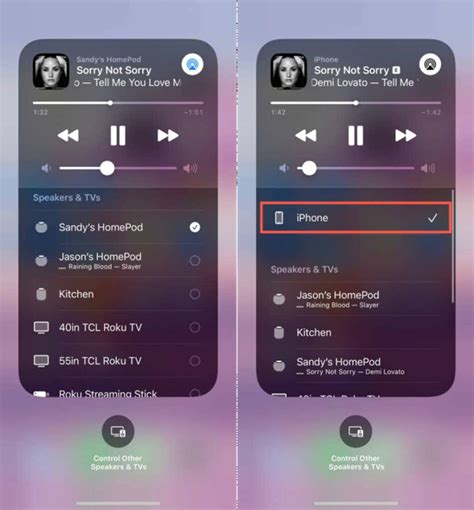
Отключение функции AirPlay на iPhone достаточно просто и может быть выполнено в несколько простых шагов:
- Откройте уведомления на своем iPhone, проскользнув по верхнему краю экрана вниз.
- Нажмите на панель управления.
- Найти и нажать на иконку "AirPlay".
- В появившемся меню выберите "Отключить AirPlay".
Если вы хотите отключить AirPlay для конкретного приложения, например, для приложения YouTube, следуйте приведенным ниже инструкциям:
- Откройте приложение YouTube на своем iPhone.
- Воспроизведите видео.
- Нажмите на значок воспроизведения.
- Выберите значок "AirPlay".
- В появившемся окне выберите "Отключить AirPlay".
Теперь вы знаете, как легко отключить функцию AirPlay на iPhone.
Как временно отключить AirPlay на iPhone?
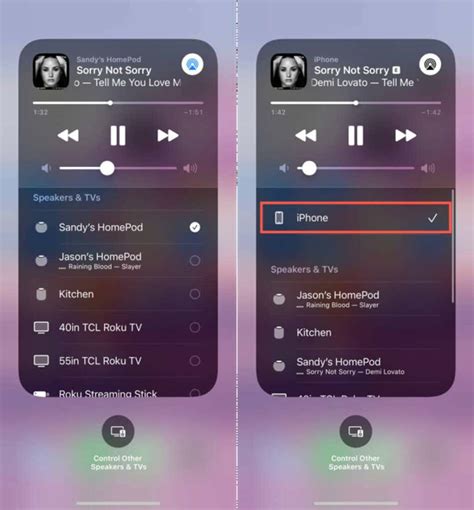
Для временного отключения функции AirPlay на iPhone вы можете воспользоваться несколькими способами:
1. Используйте "Управление воспроизведением" в Центре управления.
Шаг 1: Воспользуйтесь жестом свайпа вверх с нижнего края экрана, чтобы открыть Центр управления.
Шаг 2: Найдите панель "Управление воспроизведением" и нажмите на иконку AirPlay.
Шаг 3: В списке устройств выберите "iPhone" или любое другое устройство, чтобы отключить AirPlay.
2. Перейдите в настройки AirPlay и устройства.
Шаг 1: Откройте "Настройки" на вашем iPhone и нажмите на раздел "AirPlay и устройства".
Шаг 2: Найдите список доступных устройств и выберите "iPhone" или другое устройство, чтобы отключить AirPlay.
3. Используйте Контрольный центр.
Шаг 1: Прокрутите экран вниз, чтобы открыть Контрольный центр на вашем iPhone.
Шаг 2: Нажмите на иконку AirPlay в панели "Управление воспроизведением".
Шаг 3: Выберите "iPhone" или другое устройство, чтобы отключить AirPlay.
Помните, что все эти способы позволяют временно отключить AirPlay на iPhone. Если вы хотите полностью отключить функцию AirPlay, вам придется изменить настройки в разделе "Настройки" вашего iPhone.
Преимущества и возможности AirPlay

- Беспроводная передача контента: С помощью AirPlay, вы можете потоково передавать видео, фото, аудио и даже зеркалировать экран вашего iPhone на большой экран телевизора без необходимости использования проводов или кабелей.
- Мультирумный режим: С помощью функции AirPlay 2, вы можете одновременно передавать контент на несколько устройств, создавая так называемую зону прослушивания. Это позволяет наслаждаться одним аудио потоком в нескольких комнатах одновременно.
- Управление через контрольный центр: AirPlay легко настраивается и управляется через контрольный центр вашего iPhone. Вы можете выбрать устройство, на которое хотите передать контент, регулировать громкость и даже управлять воспроизведением без необходимости открывать отдельное приложение.
- Расширенные функции колонок: Если у вас есть колонка с поддержкой AirPlay, вы можете наслаждаться расширенными функциями, такими как многокомнатное воспроизведение, группирование колонок и настройка звучания.
- Разделение аудио и видео: С помощью AirPlay можно передавать только аудио или только видео, что позволяет вам, например, слушать музыку через колонку, а видео смотреть на телефоне.
В целом, AirPlay обеспечивает простой и удобный способ передачи контента с вашего iPhone на другие устройства, что делает его идеальным выбором для стриминга мультимедийного контента в домашней сети.